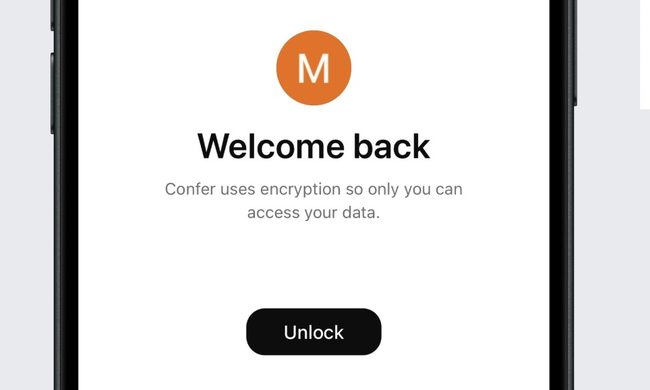Apple ha estado trabajando duro para hacer que su iPad sea más parecida a una computadora portátil durante años, con resultados mixtos. Sin embargo, con la nueva función Scribble, es posible que la empresa esté comenzando a darle a este gran dispositivo una perspectiva ligeramente diferente. Scribble en iPadOS 14 te permite usar un Apple Pencil para escribir físicamente en cualquier cuadro de texto, en lugar de usar el teclado en pantalla. Si bien, inicialmente parece una pequeña adición, lo cierto es que transforma tu tableta de “algo” con un touchscren a un auténtico bloc de notas interactivo.
Como toda actualización recién lanzadas, todavía tiene algunos errores que solucionar, pero aún así se trata de una nueva función que vale la pena explorar si tienes una iPad y un Apple Pencil compatibles. A continuación, te explicamos cómo usar Scribble en iPadOS 14.
¿Qué iPads admiten Scribble?

Antes de comenzar, necesitamos saber qué iPads pueden usar Scribble. Así es: no todas las tabletas de Apple tendrán acceso a esta función, y eso se debe a que necesitas tener un dispositivo que pueda acceder a iPadOS 14 y sea compatible con el lápiz óptico de Apple, el Apple Pencil.
Eso reduce el campo, porque si bien, iPadOS 14 está disponible para una gran cantidad de iPads más antiguas, como las primeras iPad Air 2 y las tabletas iPad Mini, si no son compatibles con Apple Pencil, y dado que, muchas de ellas son anteriores a este, no es de extrañar que no lo admitan. Aquí está la lista actual de dispositivos que pueden acceder a Scribble.
| Dispositivos |
| iPad Air (2020) |
| iPad (2020) |
| iPad Pro 11 (2020) |
| iPad Pro 12.9 (2020) |
| iPad (2019) |
| iPad Mini (2019) |
| iPad Air (2019) |
| iPad Pro 12.9 (2018) |
| iPad Pro 11 (2018) |
| iPad (2018) |
| iPad Pro 10.5 (2017) |
| iPad Pro 12.9 (2017) |
| iPad Pro 9.7 (2016) |
| iPad Pro 12.9 (2015) |
También, necesitarás un Apple Pencil para usar Scribble, ya que un lápiz óptico de terceros no lo reemplazará. Una vez que estés armado con tu lápiz de Apple y una iPad con iPadOS 14, estarás listo para comenzar.
Cómo usar Scribble

Como es de esperar de una función de Apple, comenzar a utilizar Scribble es sumamente fácil. No hay ningún interruptor por deslizar ni pantallas de configuración que explorar: solo toma tu lápiz y estarás listo para iniciar.
Para probar Scribble, simplemente dirígete a cualquier cuadro de texto (la barra de búsqueda de tu navegador servirá), tócalo y aparecerá el teclado. Ahora, mientras el teclado está activo, usa tu lápiz y escribe en el cuadro de texto, donde aparecerá el texto cuando escribas.
Deberías ver que tu escritura a mano aparece en la pantalla y se desvanece lentamente a medida que iPadOS la traduce a texto.
Si no ves tu escritura a mano en la pantalla, verifica que tu Apple Pencil esté conectado por Bluetooth y vuelve a intentarlo. También, vale la pena asegurarte de que esté cargado. Además, asegúrate de escribir en el área correcta probando algunos lugares diferentes.
Las aplicaciones tienen diferentes umbrales de sensibilidad para Scribble, algunas son bastante estrictas y otras están felices de que garabatees prácticamente en cualquier lugar.
Eliminar y seleccionar texto
Sin embargo, garabatear palabras es solo el comienzo: también puedes usar Scribble para seleccionar y eliminar textos, lo que facilita mucho la corrección de errores tipográficos. Para seleccionar texto, dibuja un círculo a su alrededor.
Si se hace correctamente, el círculo desaparecerá y aparecerá un cuadro de selección. Si prefieres eliminar el texto en cuestión, simplemente ráyalo, como lo harías con un error tipográfico en la escuela primaria. El texto desaparecerá.
Estas son las únicas dos funciones adicionales de Scribble. Creemos que estarás de acuerdo en que son las más importantes que podrían incluirse, y no tenemos ninguna duda de que Apple agregará más en una fecha posterior.